简单详细的WIN10企业版系统安装教程
- 分类:Win10 教程 回答于: 2021年04月15日 11:10:00
如今购买的电脑一般都是预装WIN10家庭版系统,但是在使用的时间长了之后,有的朋友会觉得功能不够用,所以想安装WIN10企业版系统,那么WIN10企业版系统怎么安装呢?很多朋友不了解,所以我们来看看WIN10企业版系统安装教程。
首先我们来看看WIN10企业版的下载地址:
WIN10企业版系统怎么安装?具体方法如下:
1、将电脑内的重要文件做好备份,网上搜索【之家重装官网】,在官网内下载系统之家一键重装。
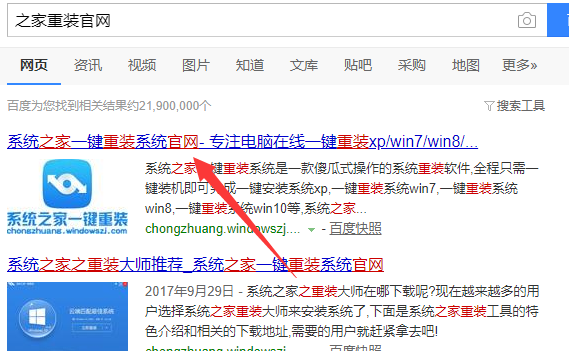
2、关闭电脑上的杀毒软件,打开系统之家,选择【备份还原系统】。
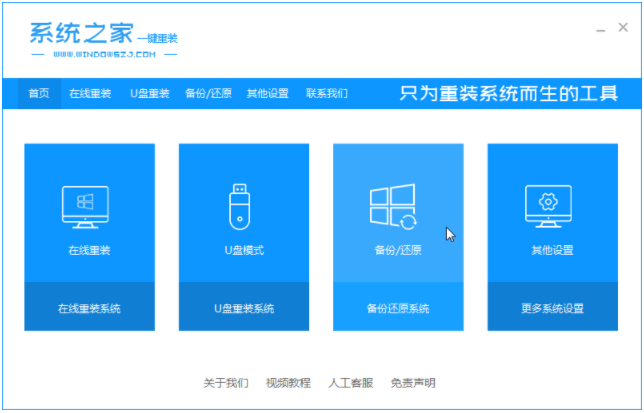
3、接着选择【自定义还原】,系统之家将搜索电脑内的系统镜像文件,点击搜索到的win10镜像文件的还原按钮。
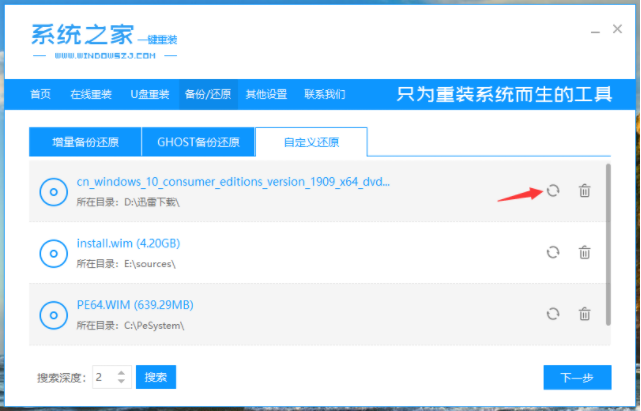
4、点击install文件的还原按钮。
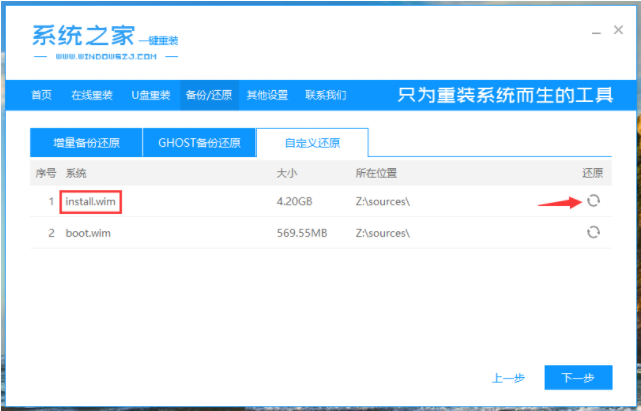
5、选择安装win10企业版。
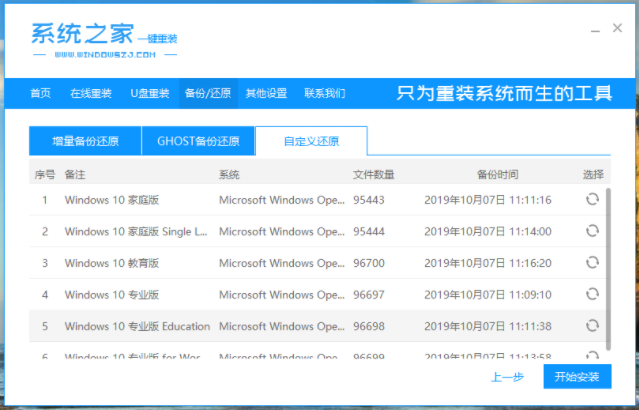
6、等待系统之家拷贝系统文件以及部署安装环境。
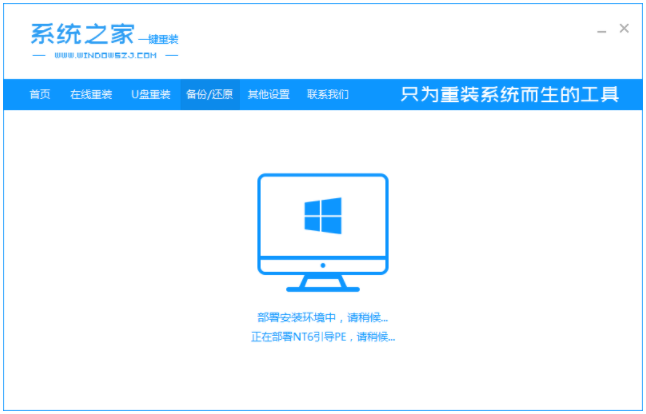
7、文件以及环境部署完成后,可以点击【立即重启】进行系统安装。
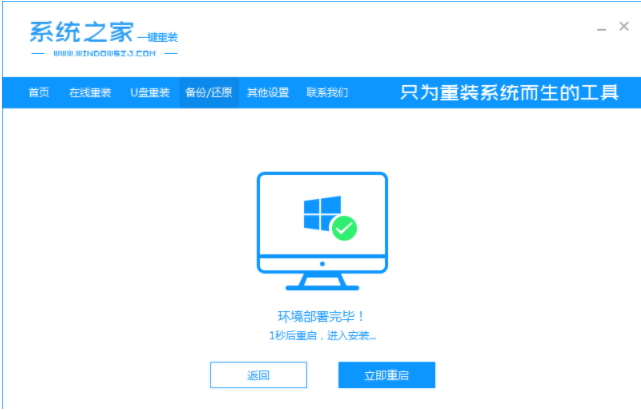
8、重启后选择进入系统之家的PE系统。

9、在PE系统内,使用装机工具安装系统。

10、系统安装完成,再次重启电脑。
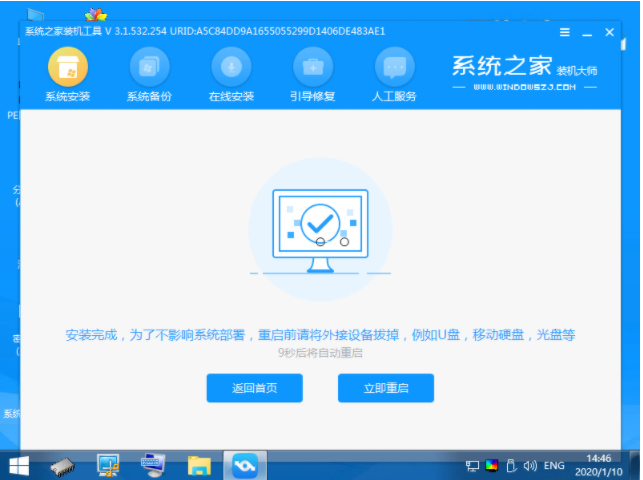
11、完成系统初始设置后,系统就安装成功了。
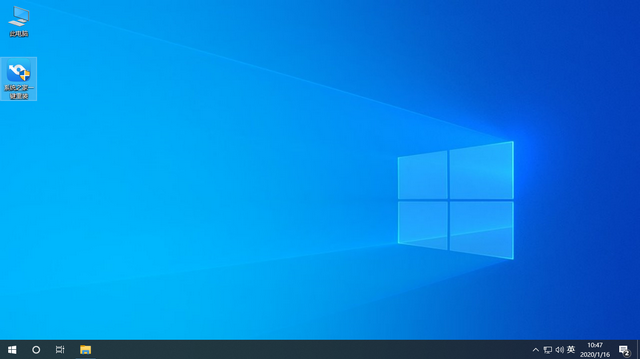
以上就是小编带来的简单详细的WIN10企业版系统安装教程的全部内容,希望可以提供帮助。
 有用
26
有用
26


 小白系统
小白系统


 1000
1000 1000
1000 1000
1000 1000
1000 1000
1000 1000
1000 1000
1000 1000
1000 1000
1000 1000
1000猜您喜欢
- 教大家win10怎么重装系统C盘教程..2021/08/26
- mac双系统win10怎么激活-小白系统教程..2022/03/21
- win10怎么取消开机密码教程2023/01/31
- win10笔记本电脑连接不上wifi怎么办..2022/01/21
- windows10运行怎么打开?小编教你win10..2018/02/03
- win10无法安装暴雪战网的终极解决方法..2021/05/08
相关推荐
- 小编教你win10网络打印机脱机怎么办..2018/11/06
- win10手机投屏电脑方法2022/11/16
- hp电脑怎么重装win102023/04/17
- 手把手教你win10虚拟内存设置方法..2018/11/05
- 微软操作系统Windows102022/12/21
- 怎么重装win10系统专业版2022/09/12

















